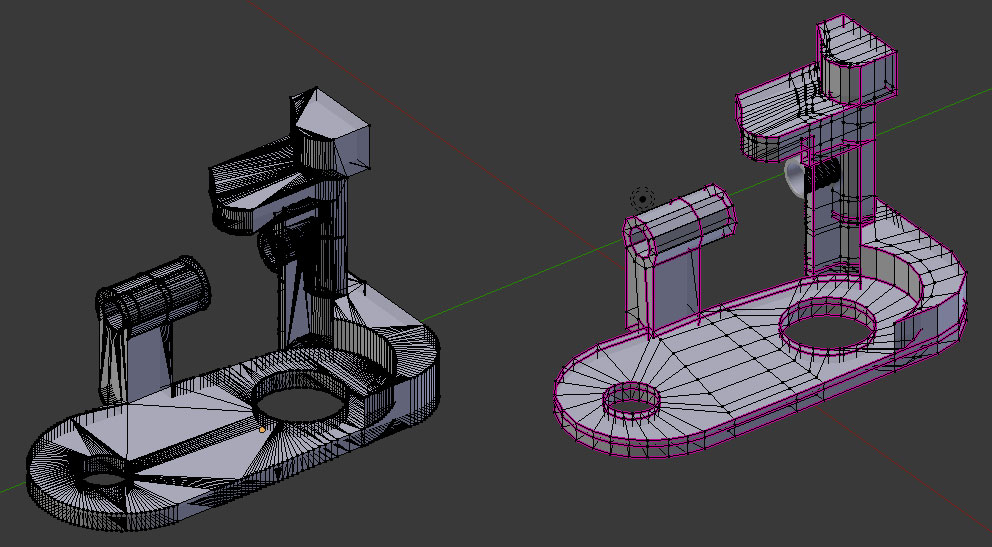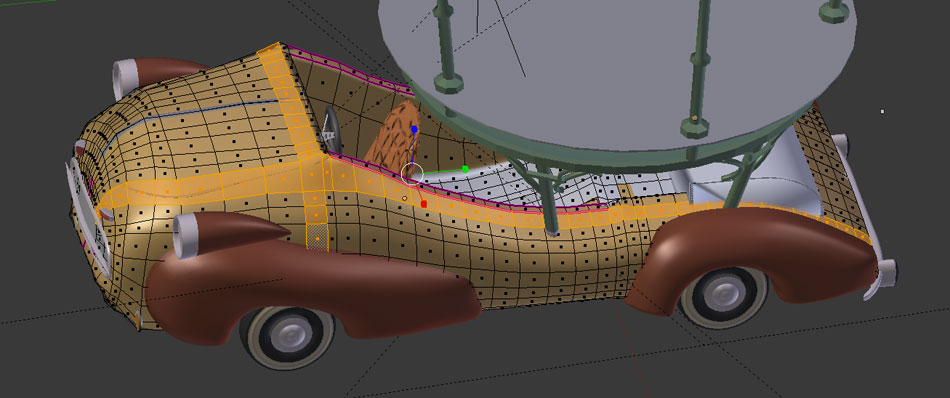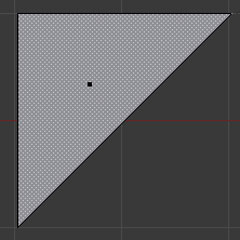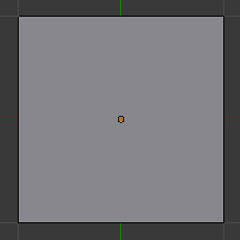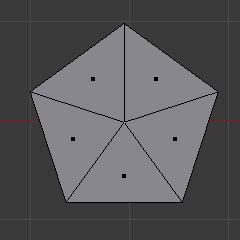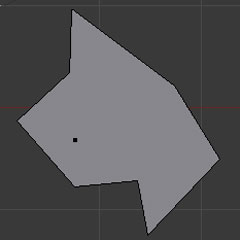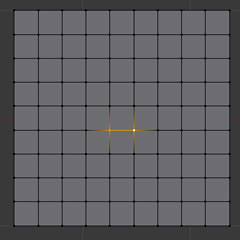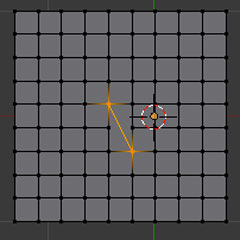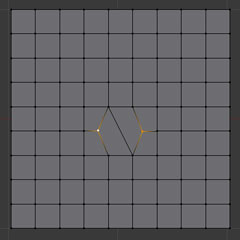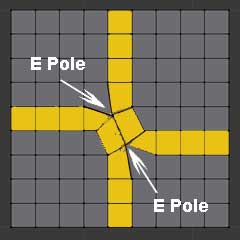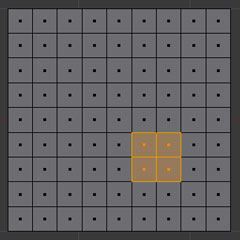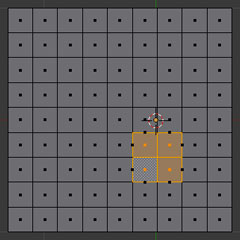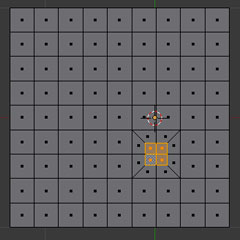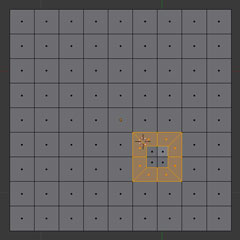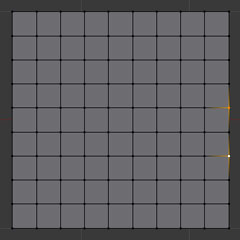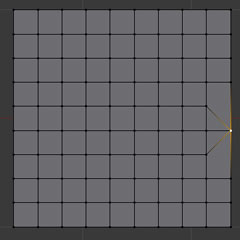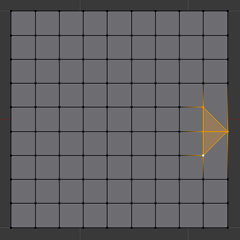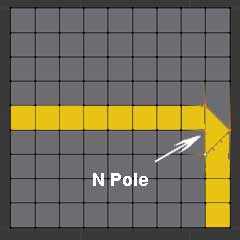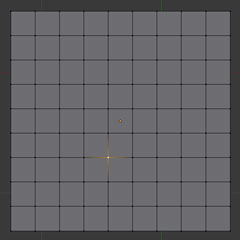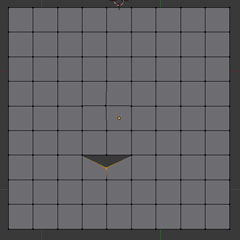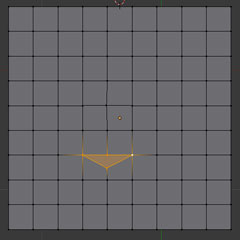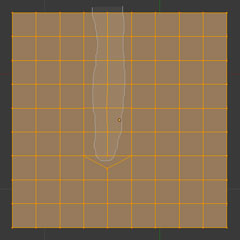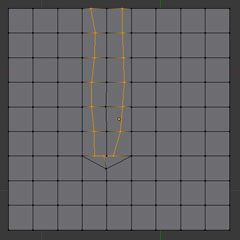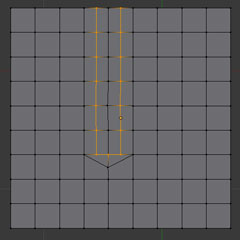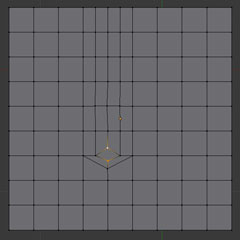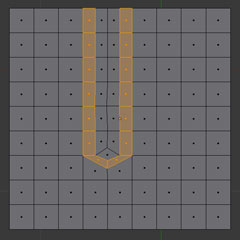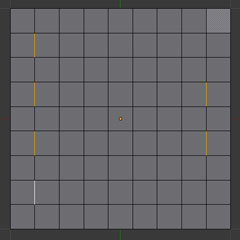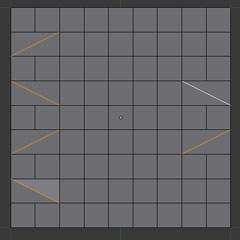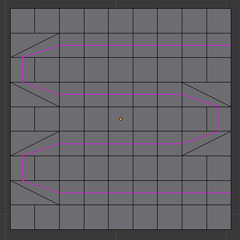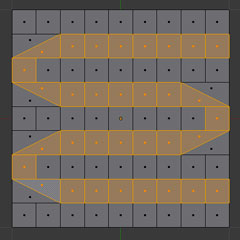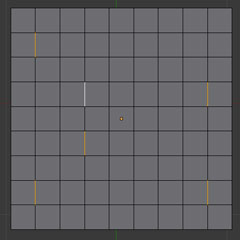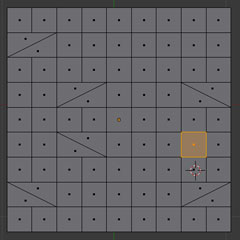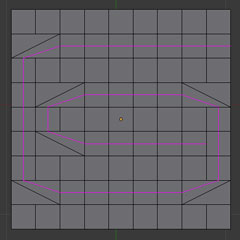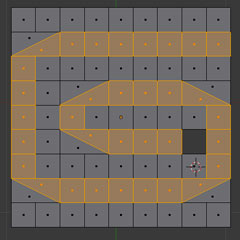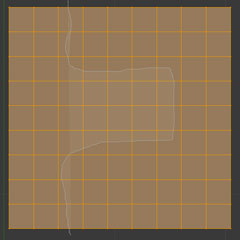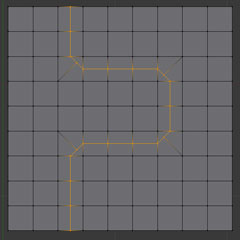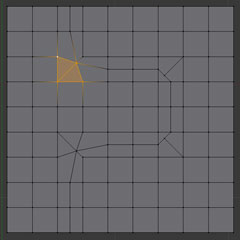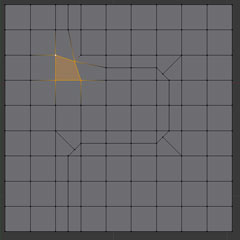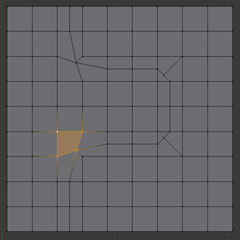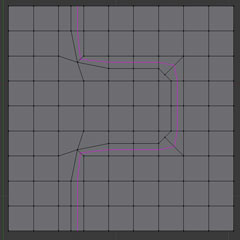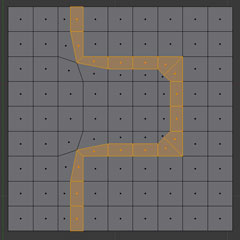La topologie c'est l'étude des déformations spatiales par des transformations continues (sans arrachages ni recollement des structures).
La topologie
Non-manifold : Un maillage “non-manifold” est un maillage pour lequel on a du mal à définir un “extérieur” et un “intérieur”. Pour Blender, les arêtes appartiennent à plus de deux faces.
Privilégier les structures continues (edges flow). Tous les Sommets, arêtes, faces sont connectés
Éviter les hiérarchies centrales.
Privilégier les quads
Il faut choisir une ligne d'edge (loop)
Une "loop" c'est un ensemble (arêtes, faces) formant une boucle continue.
......Vérifier si l’élément sélectionné est connecté à seulement trois autres arêtes.
......Si cette arête est déjà dans la liste, la sélection est terminée (boucle complète).
......Des trois arêtes connectées à celle courante, celles partageant une face avec elle sont éliminées, et l’arête restante est ajoutée à la liste avant de devenir l’arête courante.
La topologie doit suivre la ligne naturelle des objets, les muscles, les lignes d'une voiture etc...
Éviter d'utiliser les pôles ( point de convergence de plusieurs arêtes) comme une uv Sphère.
Les ouvertures devraient toujours être formées par des boucles concentriques.
Les différents polygones et les poles. base du maillage.
Objet réalisé avec des quads
Objet réalisé avec des Tris
Diffèrence entre topologie réalisé avec des Tris et topologie réalisé avec des Quad
Pour aller plus loin et au delà.
La topologie c'est un compromis entre l'artistique et la technique. Elle permet de modifier plus rapidement le modèle en permettant d'accéder à de grands ensembles de faces, d’arêtes, de sommets, en une seule fois. Elle permet un lissage plus cohérent et donne des meilleurs rendus, en créant des enchaînements des surfaces continus.
Pôles: Dans un maillage, ce sont les points où se regroupent des arêtes en étoile. Là où il a 3 arêtes cela s'appelle un n pole. Là où il y a 5 arêtes cela s'appelle un E pole
Avantages:
Permet de terminer une "Loop"
Précise certains détails
Crée des flux dans un maillage
Inconvénients:
Peut créer des désordres dans les rendus, à éviter le plus possible.
Quads: Face à quatre sommets.
Avantages:
Avoir un maillage constitué uniquement de quad permet d'avoir des "Loop" cohérentes. l'ajout d'un quad ne casse pas la "Loop"
Donne une direction à la "Loop"
Inconvénients:
Pas toujours facile de d'aligner des quads, voir ci-dessous quelques techniques pour maintenir une topologie saine.
Tris: triangle, face à trois sommets..
Avantages:
Permet de terminer une "Loop"
Interrompt du coup la continuité d'une "Loop".
Inconvénients:
Risque de produire au rendu des genres de pincements, surtout si l'on utilise un "Subdivision Surface"
À éviter si possible.
N-Gon : Face à plusieurs sommets. Dans blender 2.59, on peut faire une face à plusieurs sommets (n-gon) mais en réalité ce sont des faux n-gon d'où le nom Fake-gon
Avantages:
Permet de créer des surfaces sans avoir de Tris.
Solution de facilité pour les néophytes.
Inconvénients:
Sélection des "Loop" interrompue
On voit, en jaune, sur cet objet 3D les faces organisées en loop. C'est cette organisation qui nous permettra de modifier plus facilement un maillage.
technique de base pour créer des "loop"
Sélection d'une arête
Rotation de l'arête avec l'item "Mesh-Edges-Rotate Edge CW"
Déplacez légèrement quelques sommets.
Deux E poles et deux "Loops". sont formés. Maintien des quads.
Sélection de faces.
Extrusion des faces (E) puis faire echapp.
On réduit sur le plan les faces créés avec Scale (S)
Une loop fermée est créée.
Sélection de deux vertices
Alt M center pour les fusionner et remove Doubles.
Sélection des deux "Tris"
Transformer les tris en Quad avec Mesh-faces-Tris to quads
Un N poles et deux "Loops". sont formés. Maintien des quads.
Sélectionnez un point
Séparer le point du maillage avec l'item : mesh-Vertices-rip
Sélectionner les 4 point; Tapez F pour former une face.
Avec le "Knife" (K enfoncé clic gauche glisser couper les faces
Relâcher, les quads sont coupés.
En bas du panneau T choisir le type de "Knife" Midpoints
Séparer les deux points du bas de la loop.
On voit très clairement le C loop.
Faire Une C-loop avec la fonction "rip" et le "Knife"
Créer une loop fermée avec l'extrusion (Extrude loop)
Créer deux loop avec "Rotate Edge"
T-loop. Transformer deux Tris en un quad
Sélectionner les arêtes..
Rotation des arêtes avec l'item "Mesh-Edges-Rotate Edge CW"
On voit avec le "Loop cut slide" la loop qui est en place.
En mode face on fait apparaître la loop face
Loop en Zizag
Sélectionner les arêtes..
Rotation des arêtes avec l'item "Mesh-Edges-Rotate Edge CW"
On voit avec le "Loop cut slide" la loop qui est en place.
En mode face on fait apparaître la Face Loop
Loop en Spirale
Outils "Knife" sur les faces sélectionnées que l'on veut
Choisir l'option "midpoint" du "Knife"
Fusionner les trois point du Npoles 'Alt M" center
Sélectionnez les deux tris puis
Mesh-faces-Tris to quads
Loop autre méthode
On obtient un quad.
Même opération sur ce groupe vertices.
On voit avec le "Loop cut slide" la loop qui est en place.
En mode face on fait apparaître la Face Loop